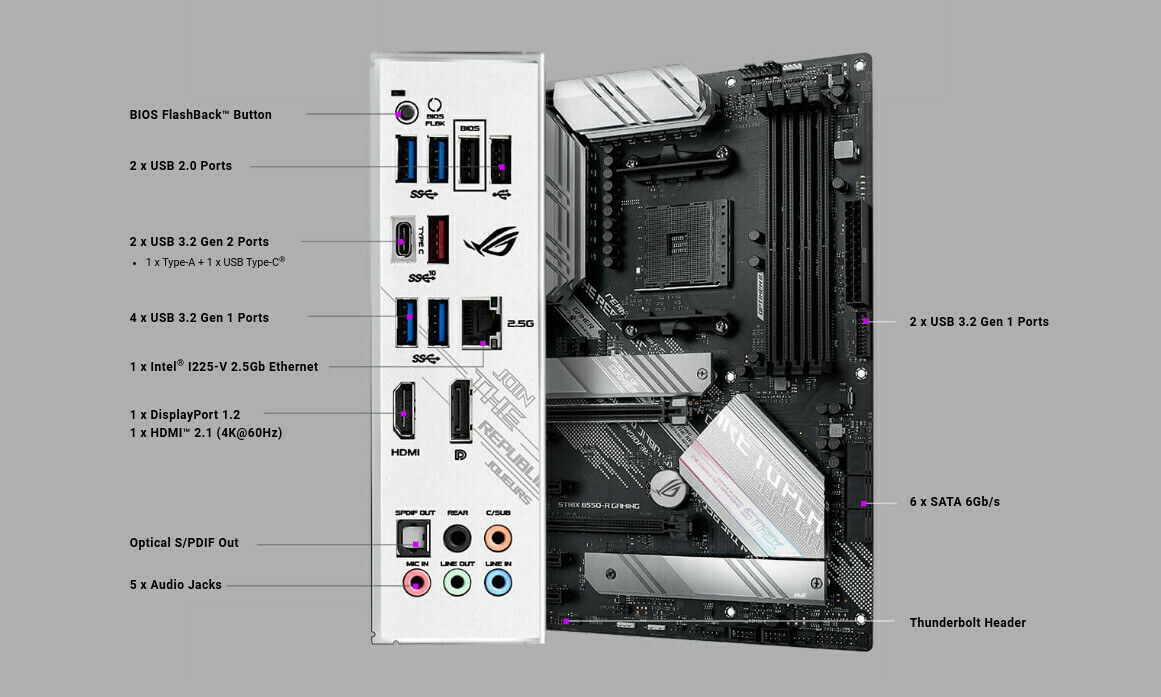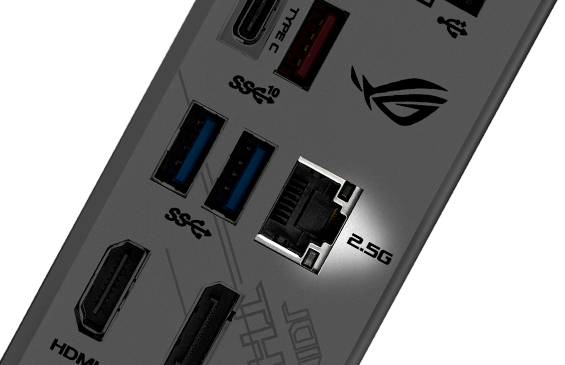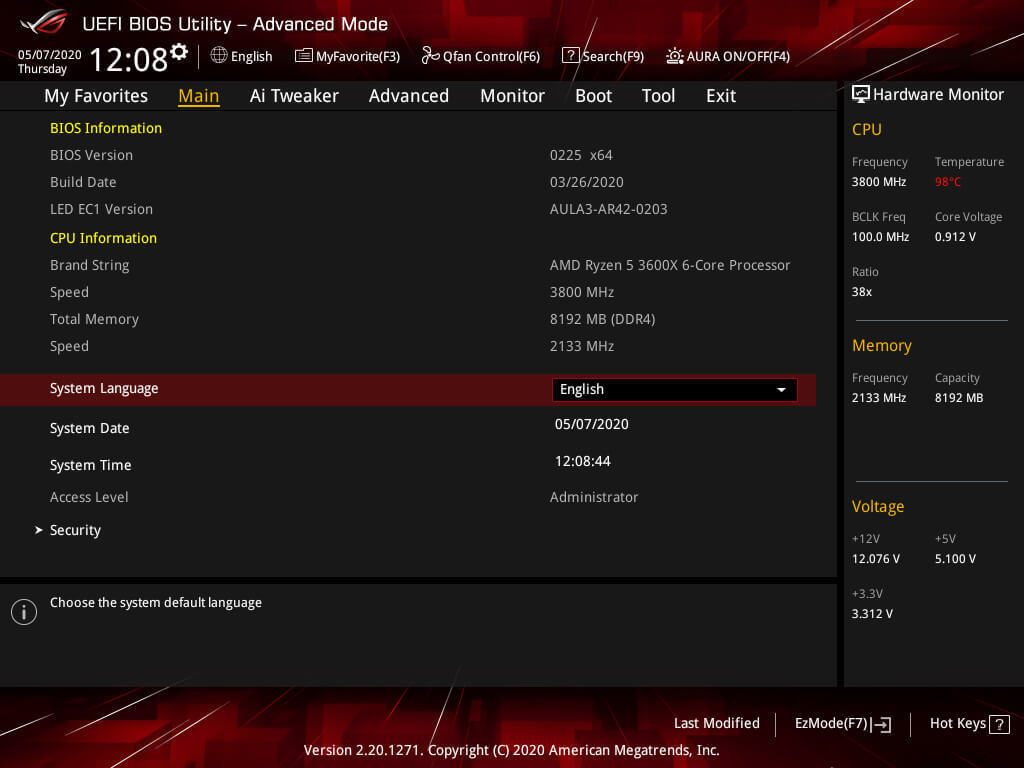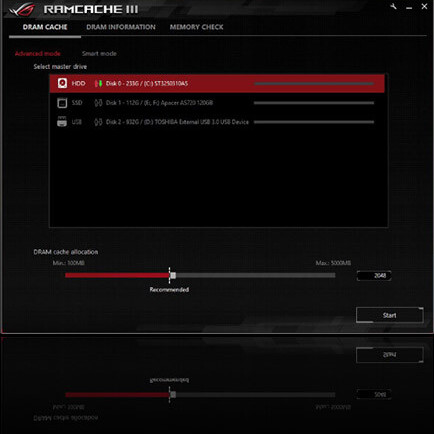Abenteuer mit diesem Motherboard
Unterwegs. Ich habe es in einem neuen System eingerichtet
Es ist eine qualitativ hochwertige Konstruktion.
3 Positionen für SSD/HDD und 2 für NVMe, viel Speicherplatz
Als ich das BIOS mit dem USB-Stick in der speziellen Position hinter dem Gehäuse flashen musste, fror es während des Prozesses ein.
Nach stundenlangem Suchen schrieben einige Benutzer in den Kommentaren unter dem ASUS-Video, wie man den Prozess durchführt, dass der Stick auf eine bestimmte Weise formatiert sein muss, damit er vom BIOS gelesen werden kann.
Ich stelle Ihnen den Link zum Video zur Verfügung, und es ist der erste Kommentar
https://www.youtube.com/watch?v=FPyElZcsW6o&list=PLA-qepNZPLalFC2W2UTuoWGRfh5kW3SeU&index=4
ASUS erwähnte das Format, das der Stick haben sollte, aber nicht den Prozess, da einige Sticks ab Werk bereit waren, während andere, wie meiner, es nicht waren. Ich musste den Stick mit einigen Befehlen in der CMD (Eingabeaufforderung) Umgebung formatieren, um den Prozess abzuschließen. Ich habe fast 3 Tage damit verloren und dachte fast, ich müsste neuen RAM kaufen, da ich dachte, sie wären das Problem.
Die wichtige Lektion, die ich gelernt habe, war, dass die Installation von Windows zuerst kommen sollte, und dann sollte ich die BIOS-Updates durchführen, nachdem ich den Teil zur Durchführung angesehen habe.
Jetzt ist das BIOS verständlich und benutzerfreundlich, und wenn Sie ein High-End-System möchten, bietet es einige Modifikationen zur Nutzung an.
Sie müssen auch die Speichereinstellungen von den Standardwerten auf die entsprechenden aktualisierten Werte ändern, um von einem Speicher zu profitieren, der Übertaktung unterstützt.
Das Board hat 4 Anzeigeleuchten oben rechts, um den Start der Hauptkomponenten auf CPU-Speicher-VGA-Probleme zu überprüfen, und eine weitere, die mir entfallen ist.
Es hat eine Boot-Manager-Priorität, aber Sie können ein Speichermedium nicht entfernen, wenn es problematisch ist, z.B. eine HDD, die Ihnen den Zugang zu Windows verweigert, oder wenn sie fehlerhafte Cluster hat, wird das System verlangsamt und kann einfrieren; stattdessen müssen Sie es trennen.
In der Software habe ich nur Armoury Crate installiert, über das Sie nach neuen Versionen aller an das Motherboard angeschlossenen Peripheriegeräte suchen können, sowie das Programm zur Steuerung der LED-Beleuchtung, um Spiele über ASUS zu kaufen und den CPU-VGA-Status zu sehen.
Eine umfassende Steuerkonsole. Was die Ressourcennutzung betrifft, ist sie natürlich hoch.
Sie können auch animierte Hintergründe herunterladen, d.h. bewegte Hintergrundbilder für Ihren Desktop.
Es ist auch wichtig, dass ich beide Versionen von WIN11 ausprobiert habe, nämlich 23H2 und 24H2, und die Version 24H2 hat sich besser eingespielt, was weniger Probleme im Ereignisprotokoll (Windows-Protokollsystem) und keine kritischen Fehler bedeutet.
Zusammenfassend lässt sich sagen, dass jede Montage anders ist, und der positive Aspekt ist die Erfahrung, die ich gesammelt habe, wo ich mein System kennengelernt habe, und jetzt läuft es reibungslos.
Ich hätte all dies vermeiden können, wenn ich eine tiefere Recherche durchgeführt hätte.
Schauen Sie sich Online-Präsentationen zu seinen Funktionen an und urteilen Sie.
Ich möchte den wichtigen Hinweis hinzufügen, dass das Motherboard im Prozessorbereich 2 Kunststoff-"Bausteine" mit einem Haken auf jedem hat, die vertikal zur Platine schauen; diese Kunststoffteile sind indirekt auf einer Metallplatte unter dem Motherboard verschraubt. Es ist also wie ein Sandwich wie folgt. Kunststoffblock - Motherboard - Tisch. Wenn wir den Tisch entfernen, kann der Kunststoffblock nirgendwo verschraubt werden. Warum schreibe ich das? Weil einige Lüfter direkt auf die Metallplatte geschraubt werden, während andere den Kunststoffblock benötigen. Jetzt, wenn Sie den Lüfter wechseln möchten, unabhängig davon, welchen Sie installiert haben, entfernen Sie den Lüfter und der Tisch fällt unter das Motherboard, und Sie haben keinen Zugang zu den Schraubensockeln, damit der andere Lüfter sitzen kann. Ich habe es auf die harte Tour gelernt. Also müssen Sie das gesamte Motherboard zerlegen, um den Lüfter am Motherboard zu befestigen und dann alles andere. Die Lösung ist, NUR einen Lüfter zu bekommen, der an den Kunststoffblock angeschlossen wird, der werkseitig mit dem Motherboard installiert und bereits verschraubt ist. Ich habe einen Link kopiert, damit Sie die Kunststoffblöcke mit den Haken sehen können, damit Sie den passenden Lüfter kaufen können.
https://www.youtube.com/shorts/DyUvEgEOk5w